次のガイドは、Mozilla FirefoxおよびGoogle ChromeでTLS 1.3(Transport Layer Security)サポートを有効にする手順を提供します。
トランスポート層セキュリティ、短いTLSは、コンピューターネットワーク上で安全に通信するための暗号化プロトコルです。 TLSの現在のバージョンは1.2ですが、TLS 1.3は最終バージョンとして利用可能です。
TLS 1.3はTLS 1.2に基づいていますが、Webブラウザが現在デフォルトでサポートしているプロトコルよりもセキュリティとプライバシーが大幅に向上しています。
すべての改善点をリストするのは遠すぎますが、そのためにTLS 1.3のWikipediaエントリを確認できます。一部の暗号化ハッシュ関数と名前付き楕円曲線のサポートを削除し、安全でないSSLまたはRC4ネゴシエーションの使用を禁止します。新しいストリーム暗号、キー交換プロトコル、またはデジタル署名アルゴリズム。 また、2回の往復を使用するTLS 1.2と比較して、往復の回数を1回に減らすことにより、TLS 1.2よりも高速です。
FirefoxおよびChromeでTLS 1.3サポートを有効にします

FirefoxとChromeは両方ともTLS 1.3をサポートしていますが、Transport Layer Securityのバージョンはデフォルトでは有効になっていません。 その主な理由は、おそらくドラフトとしてのみ利用可能であることです。
更新 :TLS 1.3の最終バージョンが公開されました。
ブラウザのTLS機能をテストする
最初に行うことの1つは、ブラウザがサポートするTLSおよびSSLプロトコルを確認することです。
機能をテストするためのより良いオプションの1つは、SSL Labsにアクセスして、ブラウザの機能を確認する「マイクライアント」ページにアクセスすることです。
ブラウザーでサポートされているすべてのプロトコルを明らかにし、ブラウザーが特定の既知の攻撃に対して脆弱かどうかを確認し、サポートされている暗号スイート、プロトコルの詳細、および混合コンテンツがブラウザーで処理される方法をリストします。
今すぐChromeまたはFirefox Stableを使用してテストを実行すると、TLS 1.3の横に「no」が表示されます
FirefoxでTLS 1.3を有効にする
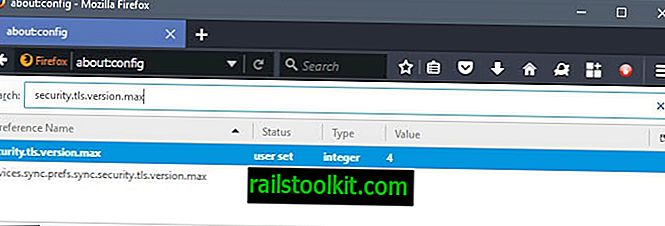
Mozilla Firefoxの最新バージョンはすべて、TLS 1.3をすでにサポートしています。 ユーザーは、サポートを追加するために以前にabout:configでサポートされている最大バージョンを構成する必要がありましたが、これはもはや必要ありません。
それでも、TLS 1.3がサポートされていることを確認する方法は次のとおりです。
- Firefoxのアドレスバーにabout:configを読み込みます。 警告画面が表示されたら注意することを確認してください。 Firefox構成エディターが開きます。
- security.tls.version.maxを検索します
- 設定をダブルクリックして、設定の値を4に変更します。
ChromeでTLS 1.3を有効にする
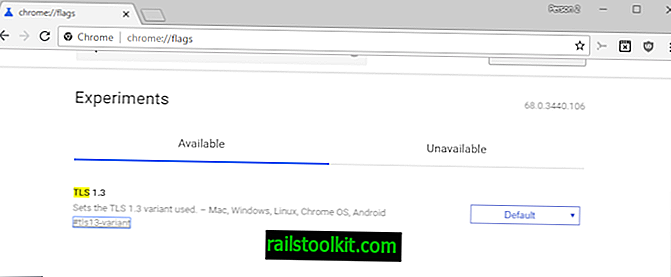
Google ChromeはデフォルトでTLS 1.3もサポートしています。 Googleは最近、TLSを処理するフラグを変更しました。 現在、TLSの異なるバージョンを選択するか、無効にすることのみが可能です。
Googleは、TLS 1.3の最終バージョンのサポートを開始するときに、近い将来オプションを削除する可能性があります
Vivaldiなどの一部のChromiumベースのブラウザは同じフラグをサポートしていることに注意してください。 これらのブラウザにも変更を適用できます。
- ブラウザーのアドレスバーにchrome:// flags /を読み込みます。 これにより、Webブラウザーの実験ページが開きます。
- 有効な最大TLSバージョンを検索します。 このリンクを直接クリックすることもできます:chrome:// flags /#tls13-variant
- 機能を無効に設定するか、サポートされているバージョンのいずれかを選択できます。
- Webブラウザを再起動します。
終わりの言葉
たとえばCloudflareなどの一部のサイトは、TLS 1.3を既にサポートしています。 Cloudflareのお客様は、サイトのTLS 1.3を有効にして、「どこでもインターネットユーザーの速度とセキュリティの両方を向上させる」ことができます。














